Chrome浏览器和Edge浏览器哪个更适合办公使用
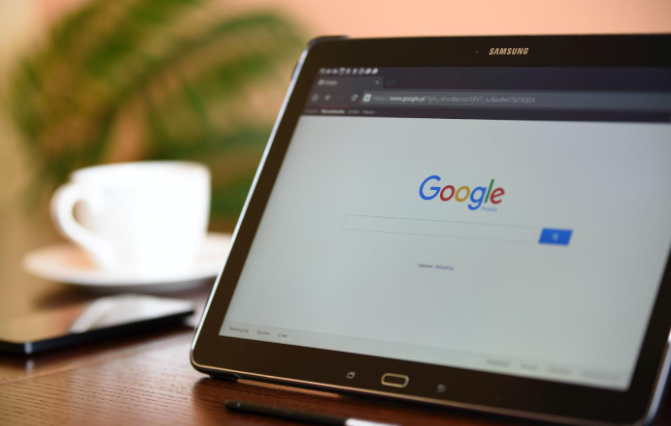
一、Chrome 浏览器的优势
1. 强大的扩展程序生态系统
Chrome 浏览器拥有丰富多样的扩展程序,这是它的一大亮点。无论是广告拦截、密码管理、笔记记录还是项目管理等各类办公需求,都有相应的高质量扩展程序可供使用。例如,Grammarly 这款扩展程序可以帮助用户检查和纠正文档中的语法错误,提升文案撰写的准确性;而像 OneTab 这样的扩展程序则可以方便地管理和整理打开的标签页,避免标签页过多导致的混乱,提高工作效率。通过安装这些扩展程序,用户可以根据自己的工作习惯和需求对浏览器进行个性化定制,使其更好地服务于办公流程。
2. 良好的跨平台同步功能
对于经常在不同设备(如电脑、平板、手机)间切换工作的办公人士来说,Chrome 的跨平台同步功能极具价值。用户的书签、历史记录、密码、扩展程序等都可以在登录账号后实现无缝同步。这意味着无论在哪个设备上开始的工作,都能在其他设备上轻松继续,无需担心数据丢失或不同步的问题。例如,在办公室电脑上保存的书签,在家中的平板上也能快速找到并访问,极大地提高了工作的连贯性和便利性。
3. 高效的性能与兼容性
Chrome 浏览器以其快速的启动速度、页面加载速度和稳定的运行性能而闻名。在处理复杂的办公网页应用,如在线文档编辑、视频会议平台、项目管理工具等时,能够迅速响应并流畅运行,减少卡顿和等待时间。同时,它对各种网页标准和技术的支持非常出色,确保了与众多办公相关网站的兼容性,无论是企业内部的办公系统还是常用的云服务,都能正常访问和使用,保障了办公工作的顺利进行。
二、Edge 浏览器的优势
1. 出色的集成功能
Edge 浏览器与 Windows 系统深度集成,特别是对于使用 Windows 操作系统的用户,这一特性带来了诸多便利。例如,它可以直接在浏览器中固定网站到开始菜单,方便快速访问常用办公网站;还可以与 Windows 的便笺功能结合,轻松分享网页内容到便笺中进行临时记录或整理。此外,Edge 的集合功能允许用户将多个相关的标签页组织到一个集合中,并可以对集合进行命名、添加注释等操作,便于管理和回顾与特定项目或任务相关的网页资源,这对于需要同时处理多个项目或主题的办公场景非常实用。
2. 优秀的阅读模式与笔记功能
Edge 提供了舒适的阅读模式,可自动去除网页上的广告、导航栏等干扰元素,突出文本内容,为用户提供简洁清晰的阅读界面,尤其适合长时间阅读办公文档、报告或新闻资讯等。其内置的笔记功能更是一大特色,用户可以直接在网页上进行批注、标记重点、高亮文本等操作,就像在纸质文档上做笔记一样自然便捷。这些笔记可以保存并与他人共享,方便团队协作和知识交流。对于需要研究大量资料、撰写报告或进行文献综述的办公人员来说,Edge 的阅读模式和笔记功能无疑能大大提升工作效率和质量。
3. 节能与安全特性
Edge 浏览器在节能方面表现出色,相比一些其他浏览器,它能够更有效地利用系统资源,降低电脑的能耗,延长电池续航时间。这对于经常使用笔记本电脑外出办公的用户来说是一个重要的考虑因素。在安全方面,Edge 具备先进的安全防护机制,如 SmartScreen 筛选器可以阻止恶意网站和下载,保护用户免受网络威胁。同时,它还支持多种身份验证方式,如 Windows Hello 生物识别技术,增强了账号的安全性,确保办公数据和隐私的安全。
三、如何选择适合办公的浏览器
1. 根据个人操作系统偏好选择
如果用户主要使用 Windows 系统,并且希望充分利用系统与浏览器之间的集成优势,那么 Edge 浏览器可能是一个不错的选择。它与 Windows 系统的紧密配合可以减少很多不必要的操作步骤,提高工作效率。而对于使用其他操作系统(如 MacOS、Linux)或者对系统集成功能依赖不大的用户来说,Chrome 浏览器则是一个更为通用和灵活的选择,其庞大的扩展生态系统和跨平台同步功能能够满足多样化的办公需求。
2. 依据办公需求侧重点选择
如果办公工作涉及到大量的网页浏览、信息收集和多任务处理,且需要借助各种扩展程序来增强浏览器功能,那么 Chrome 浏览器可能更适合。它的丰富扩展库可以让用户根据自己的需求打造一个功能强大的个性化办公浏览器环境。相反,如果办公场景更注重阅读文档、整理资料和团队协作中的笔记分享等功能,那么 Edge 浏览器的集成阅读模式和笔记功能会更具优势,能够帮助用户更加高效地完成这些任务。
综上所述,Chrome 浏览器和 Edge 浏览器都有各自的优点,没有绝对的优劣之分。用户在选择时应根据自己的操作系统、工作习惯以及具体的办公需求来综合考虑,选择最适合自己的那一款浏览器,以提升办公效率和体验。
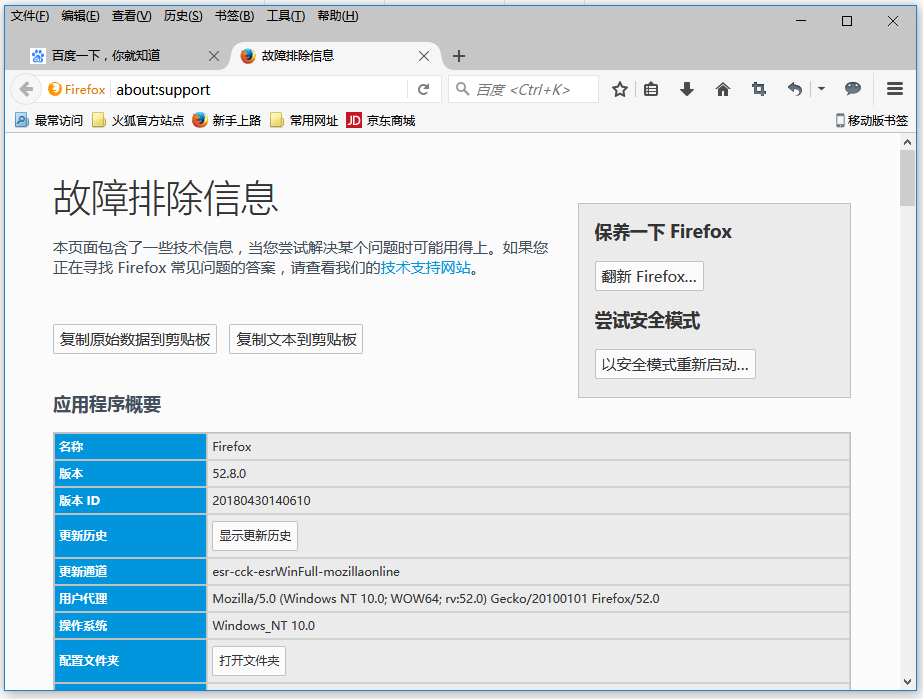
如何修复火狐浏览器常见故障
如何修复火狐浏览器常见故障?你有没有在使用火狐浏览器的时候遇到各种问题呢,你知道火狐浏览器常见故障要怎么修复吗?来了解火狐浏览器常见故障修复方法,大家可以学习一下。
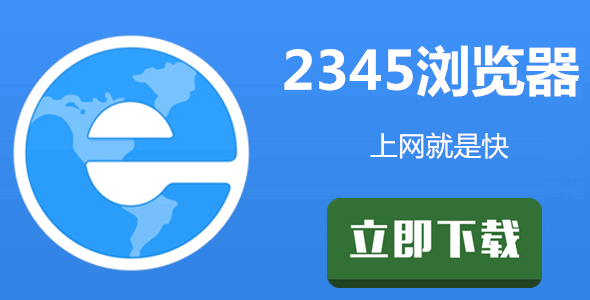
2345加速浏览器能测网络速度吗
我们在使用浏览器上网时,经常会遇到网页打不开或者是页面加载速度特别慢的情况,而此时很多小伙伴就会怀疑是网络的问题,这时我们能够直接使用2345加速浏览器测一下网络速度的话,就能解决我们的这些疑惑。

谷歌浏览器如何通过插件减少页面加载中的冗余
推荐几款谷歌插件(如Minify Extension),帮助减少页面加载中的冗余代码,提升加载速度。

Chrome浏览器网页内容自动翻译操作教程
Chrome浏览器网页内容自动翻译可提升浏览体验,本教程提供操作教程,包括翻译插件配置、快捷操作及优化技巧,帮助用户精准快速翻译网页内容。
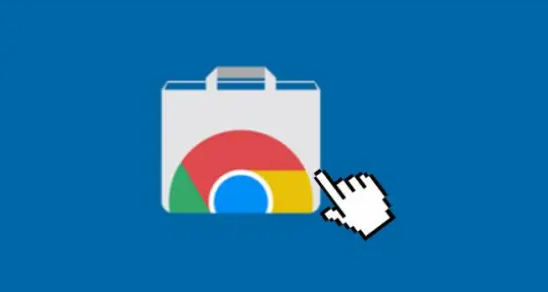
谷歌浏览器如何开启开发者实验功能
详细介绍开启谷歌浏览器开发者实验功能的步骤,帮助开发者提前体验新功能,提升调试和开发效率。

Chrome浏览器下载安装后如何设置隐私选项
介绍Chrome浏览器下载安装后如何设置隐私选项,帮助用户保护个人信息,提升浏览安全与隐私保护能力。

谷歌浏览器更新后安装失败怎么办_谷歌浏览器安装失败解决方法
你有没有在使用谷歌浏览器的时候遇到各种问题呢,你知道谷歌浏览器更新后重新安装失败是怎么回事呢?来了解谷歌浏览器更新后重新安装失败的解决方法,大家可以学习一下。

在哪里可以下载不同的 Google Chrome 版本?
您知道仅谷歌就定期发布四种不同版本的谷歌 Chrome 浏览器吗?这还不包括构成浏览器核心的 Chromium 版本。本指南描述了这些版本之间的差异。它还链接到可以下载每个构建的官方下载页面。

如何从官网下载安装64位Google Chrome中文版?
谷歌浏览器,又称Google浏览器、Chrome浏览器,是谷歌Google推出的一款强大好用的基于Chromium内核的网页浏览器。

手机版谷歌浏览器怎么升级
手机版谷歌浏览器怎么升级?接下来小编就给大家带来谷歌浏览器手机版最新升级攻略,还不知道怎么在手机上升级谷歌浏览器版本的朋友赶紧来看看吧。

win10安装chrome浏览器出现搜索无法访问怎么办?
许多用户在日常工作中经常需要打开Google搜索引擎来访问一些信息。然而,最近一些Windows S10用户反映,他们打开谷歌搜索时无法访问它。

如何使用360软件管家一键升级谷歌浏览器?
Chrome谷歌浏览器是目前使用人数、好评都比较高的一款浏览器了、深受用户的喜爱,特别是程序员。追求的是全方位的快速体验。

如何在 Windows 11 或 10 中禁用 Chrome 媒体弹出窗口?
Chrome作为一款广受用户欢迎的网络浏览器,并非没有问题。最近,发现在这个浏览器上播放音乐或视频时,标签显示一个chrome exe框。当使用音量增大 减小或静音键时,在屏幕显示(简称OSD)音量的右边可以看到这个半透明的方框。此外,它还提供了大多数用户想要摆脱的反向、正向和播放 暂停媒体控件。

如何下载和转换 Google Keep 笔记?
Google Keep 是 Google 的官方笔记服务和应用程序。它可以作为网络版本在 Android 上使用,也可以作为 Google Chrome 的浏览器扩展使用。

如何手动更新 Chrome 扩展
Chrome 扩展程序不一定会在已安装扩展程序的新版本发布到 Chrome 网上应用店时进行更新。谷歌推出了对 Chrome、其他公司产品和扩展的更新。虽然有时可以手动启动更新,但 Chrome 不具备这样做的功能。

如何在 Google Chrome 中启用 Windows 操作系统拼写检查器?
微软团队积极尝试开发 Chromium 项目,以提升整体浏览体验。开发者通过插入Windows自己的软件,为你提供了在谷歌Chrome中启用Windows操作系统拼写检查器的能力。该功能目前仅在某些浏览器的开发版本中可用。

如何让你的chrome新标签页变得更好看?
如何才能让您的谷歌浏览器新标签页满足您的要求变得好看又实用呢,下载一个插件立刻实现,快来和小编一起看看吧!

如何清除 Windows、MAC 和 Chrome 中的 DNS 缓存?
有没有人对你说过,“嘿,你真的需要清除你的 DNS 缓存”?这不是侮辱。但这也不是一个常见的话题,所以如果你从来没有做过也不要担心。我们将在本教程中完成刷新 DNS 缓存所需的步骤。





